Wenn Sie gerne Spiele auf Roblox spielen, sind Sie wahrscheinlich mit einigen der Grundeinstellungen der Plattform vertraut. Möglicherweise haben Sie Ihren Anzeigenamen bereits geändert und Spiele nach Herzenslust angepasst. Wussten Sie jedoch, dass Sie Ihr Spielerlebnis noch intensiver gestalten können, indem Sie Shader für Roblox herunterladen? Hier ist, was Sie über Shader für Roblox wissen müssen und wie Sie sie installieren und entfernen.
In diesem Artikel
- Was sind Roblox-Shader?
- Was sind die besten Shader für Roblox?
- ReShade
- RoShade
- So installieren Sie ReShade auf Roblox
- So installieren Sie RoShade auf Roblox
- Implementieren Sie RTX in Roblox
- So deinstallieren Sie ReShade auf Roblox
- So deinstallieren Sie RoShade auf Roblox
- Verbessern Sie die Roblox-Leistung mit aktivierten Shadern
- Häufig gestellte Fragen
- Können Sie Roblox-Shader für Mobilgeräte erhalten?
- Erlaubt Roblox Shader?
- Wird Roblox Sie für die Verwendung von Shadern verbieten?
- Können die vorgestellten Roblox-Shader einen Virus übertragen?
Was sind Roblox-Shader?

Roblox ist eine unterhaltsame Spielplattform im Sandbox-Stil, die viele verschiedene Erfahrungen bietet. Sie können fast alles damit spielen und sogar an Squid Game Roblox-Matches teilnehmen. Die Optik und Grafik einiger Spiele ist jedoch mit den Standardeinstellungen nicht gerade die beste.
Hier kommen Shader für Roblox ins Spiel. Aber was genau sind Shader? Betrachten Sie sie als etwas Ähnliches wie Minecraft-Shader. Es sind Mods, die Sie installieren, um die visuelle Attraktivität und Erfahrung Ihres Spiels zu verbessern.
Sie können die meisten Shader für Roblox einfach über die mitgelieferte Benutzeroberfläche steuern. Außerdem haben sie keinen Einfluss auf Ihr Gameplay oder Ihre Steuerung; Sie ändern nur die Ästhetik Ihres Spiels für mehr Immersion. Wenn Sie also jemals eine Fehlfunktion von Roblox auf Ihrem Computer feststellen, liegt dies wahrscheinlich nicht an Ihren installierten Shadern.
Wie sehen diese Shader für Roblox aus? Die meisten, die Sie finden werden, verbessern einfach die Optik und machen sie realistischer. Sie verleihen Szenen eine atmosphärische Perspektive, passen die Beleuchtung an und texturieren verschiedene Oberflächen neu. Andere schärfen nur die Grafik Ihres Spiels und lassen alle 3D-Elemente sauberer und besser aussehen.
Was sind die besten Shader für Roblox?
Leider sind die Shader für Roblox zum Zeitpunkt des Schreibens noch begrenzt. Die Community und die Ressourcen für sie sind nicht so groß wie die von Minecraft, daher gibt es nur zwei zuverlässige Optionen. Wir werden beides weiter unten besprechen.
1. ReShade
ReShade ist einer der zuverlässigsten Open-Source-Shader für Roblox, weil es einer der ältesten ist. Viele Leute verwenden es und verbessern ihre Erfahrung sogar noch weiter, indem sie seinen Code ändern.
Der Shader funktioniert gut auf OpenGL oder Direct3D, solange Sie das geeignete Modell und die entsprechende Sprache auswählen. Darüber hinaus werden fortschrittliche Techniken verwendet, um Ihre Grafiken zu verbessern, was eine erhöhte visuelle Attraktivität ermöglicht, ohne Ihr Gameplay zu manipulieren.
2. RoShade

RoShade ist einer der voreingestellten Roblox-Shader, der auf ReShade basiert. Es ist eine beliebte Wahl wegen des Sinns für Realismus, den es auf Ihr Spiel anwendet. Wie die meisten ästhetisch ansprechenden Shader verbessert es Ihr Spiel, indem es die Beleuchtung anpasst und eine atmosphärischere Perspektive hinzufügt.
RoShade hat auch mehrere verschiedene Spinoff-Shader wie Extravi. Wie bei vielen realistischen Minecraft-Shadern erfordert RoShade jedoch einen kompetenten Gaming-PC, um reibungslos zu funktionieren. Sie müssen mindestens eine GTX 1050 Ti auf Ihrem Computer haben, damit es funktioniert. Außerdem ist es nur unter Windows verfügbar, sodass andere Betriebssysteme nicht davon profitieren können.
So installieren Sie ReShade auf Roblox
Wenn Sie sich für ReShade als Ihren bevorzugten Shader entschieden haben, ist Ihr nächster Schritt die Installation. Wie können Sie Roblox-Shader auf Ihren Computer herunterladen? Befolgen Sie einfach die unten aufgeführten Anweisungen:
- Laden Sie die Datei von der ReShade-Website herunter.
- Gehen Sie zu der Stelle, an der sich die ZIP-Datei befindet, klicken Sie mit der rechten Maustaste darauf und drücken Sie dann auf Extrahieren .
- Wählen Sie den Zielordner.
- Suchen Sie über Ihre Suchleiste im Startbildschirmmenü nach der Datei „RobloxLauncher.exe“.
- Klicken Sie auf die erste Datei namens „RobloxLauncher.exe“ und wählen Sie OpenGL .
- Wählen Sie im Menü alle Effektpakete aus.
- Wählen Sie OK danach.
- Warten Sie, bis der Download der Pakete abgeschlossen ist.
- Führen Sie Roblox aus und suchen Sie nach visuellen Verbesserungen.
*Sie können die Schrägstrich-Taste ( / ) drücken, um die Shader umzuschalten, und die Home-Taste für die Shader-Einstellungen verwenden.
So installieren Sie RoShade auf Roblox

Interessieren Sie sich für ein Preset wie RoShade? So erhalten Sie Shader in Roblox, wenn Sie an dieser speziellen Voreinstellung interessiert sind:
- Besuchen Sie die RoShade-Website.
- Laden Sie die gewünschte ZIP-Datei herunter.
- Wenn Sie fertig sind, klicken Sie mit der rechten Maustaste auf den komprimierten Ordner und wählen Sie Extrahieren .
- Wählen Sie den Ort aus, an dem die extrahierten Dateien landen sollen.
- Öffnen Sie die RoShade-Setup-Datei.
*Klicken Sie auf Weitere Informationen wenn ein neues Fenster mit der Meldung „Windows hat Ihren PC geschützt“ angezeigt wird, und wählen Sie Trotzdem ausführen . - Wählen Sie Weiter danach.
- Klicken Sie auf Ich akzeptiere die Vereinbarung Möglichkeit.
- Vermeiden Sie es, die Optionskästchen zu deaktivieren, und wählen Sie Weiter wieder.
- Klicken Sie auf Ok danach.
- Führen Sie Roblox aus und suchen Sie nach grafischen Verbesserungen.
*Sie können F8 verwenden, um die Shader umzuschalten und die Bild-auf- oder Bild-ab-Taste verwenden, um die Intensität anzupassen.
Sobald RoShade installiert ist, sollten Sie in der Lage sein, mit besserer Grafik zu spielen. Sie können auch F7 drücken, um weitere Einstellungen des Shaders anzupassen. Das Anpassen der Einstellungen kann dazu beitragen, Ihr Gameplay und die PC-Leistung zu verbessern oder zu beeinträchtigen, gehen Sie also vorsichtig vor.
So implementieren Sie RTX in Roblox

Die Vorteile der Grafikleistung Ihrer GPU zu nutzen, ist der Schlüssel, um auf Ihre Kosten zu kommen. Was ist jedoch, wenn das Spiel, das Sie die meiste Zeit spielen, nicht einmal grafisch so intensiv ist wie einige Optionen bei Roblox? In diesem Fall empfehlen wir, das Erlebnis zu verbessern, indem Sie RTX im Spiel aktivieren. Aber wie macht man das? Befolgen Sie einfach diese Anweisungen:
- Laden Sie die Extravi Reshade-ZIP-Datei von der Extravi-Website herunter.
- Klicken Sie mit der rechten Maustaste auf die Datei und klicken Sie auf Extrahieren .
- Wählen Sie den Ordner oder Ort, an dem die extrahierte Datei gefunden werden soll.
- Öffnen Sie den ausgewählten Ordner im Datei-Explorer.
- Starten Sie die Reshade-Setup-Datei.
- Sobald Sie den Ordner ausgewählt haben, in dem Sie die extrahierten Dateien ablegen möchten, klicken Sie auf Ok .
- Starten Sie die Reshade-Setup-Datei neu.
- Wählen Sie Spiel zum Installieren oder Deinstallieren auswählen .
- Navigiere zu deinem Startbildschirm und klicke dann mit der rechten Maustaste auf die Roblox-Datei.
- Gehen Sie zum Dateispeicherort öffnen Möglichkeit.
- Wählen Sie RobloxPlayerBeta Datei und klicken Sie auf OpenGL .
- Wählen Sie Ja und warten Sie, bis der Download abgeschlossen ist.
- Kreuzen Sie alle verfügbaren Optionen an.
- Vergewissern Sie sich, dass Sie die Dateien „reshade-shaders“, „Extravi’s Reshade Preset“ und „opengl32.dll“ in den speziellen Ordner für Roblox kopieren und einfügen.
- Gehen Sie zum Ersetzen Sie die Dateien im Ziel Möglichkeit.
- Versuchen Sie es danach mit Roblox.
So deinstallieren Sie ReShade auf Roblox
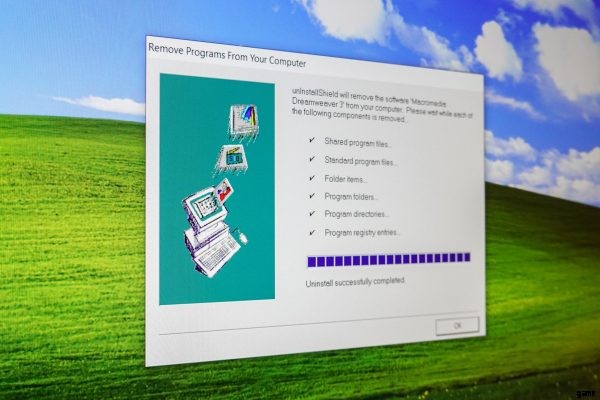
Wenn Sie ReShade nicht mögen und stattdessen RoShade ausprobieren möchten, müssen Sie möglicherweise zuerst ersteres deinstallieren. Andererseits hat Ihr Computer möglicherweise Probleme beim Ausführen des Shaders. In diesem Fall ist es die beste Option, den Mod zu deinstallieren, um die Leistung über die Grafik zu stellen.
Glücklicherweise müssen Sie dazu nicht durch Reifen mit verschlungenen Anweisungen springen. Es gibt zwei Methoden, die Sie anwenden können:Deinstallation über die Systemsteuerung und manuelle Deinstallation. Wir werden uns mit dem ersten unten befassen.
- Suchen Sie nach Systemsteuerung über die Suchleiste in Ihrer Windows-Taskleiste.
*Sie finden die Suchleiste neben der Windows-Logo-Schaltfläche oder wenn Sie die Windows-Taste + R drücken. - Klicken Sie auf die erste angezeigte Anwendung mit Systemsteuerung l.
- Wählen Sie Programm deinstallieren unter den verfügbaren Programmaktionen.
- Geben Sie Neu schattieren ein in der Suchleiste oben rechts.
- Klicken Sie mit der rechten Maustaste auf die Reshade-Datei und klicken Sie auf Deinstallieren .
- Wählen Sie Ja in der Popup-Eingabeaufforderung.
- Warten Sie, bis der Vorgang abgeschlossen ist.
Sie können ReShade auch manuell deinstallieren. Dies erfordert das Löschen der richtigen Dateien, die Sie heruntergeladen oder in Roblox kopiert haben, als Sie es zum ersten Mal installiert haben. Führen Sie einfach die folgenden Schritte aus, um die Aufgabe auszuführen:
- Klicken Sie mit der rechten Maustaste auf die Roblox-Datei auf Ihrem Desktop und wählen Sie Dateiziel öffnen .
- Lösche jede Reshade-Datei, die du siehst.
*Du weißt, dass es die richtigen Dateien zum Entfernen sind, wenn ihre Dateinamen das Wort „Reshade“ enthalten. - Machen Sie dasselbe für Dateien mit „dll“ und „OPENGL32.log“ in ihren Dateinamen.
- Vergessen Sie nicht, auch den Ordner „reshade-shadows“ zu löschen.
Danach sollten Sie Ihre Shader für Roblox deinstalliert haben. Um zu überprüfen, ob Sie erfolgreich waren, können Sie Roblox erneut auf Ihrem PC ausführen. Schauen Sie sich dann einfach die Grafiken und Bilder an und sehen Sie nach, ob Sie noch Spuren des ReShade-Mods finden können.
So deinstallieren Sie RoShade auf Roblox
RoShade ist einer der besten Shader für Roblox, die Sie finden können. Es gibt jedoch Zeiten, in denen Sie es vielleicht lieber gegen etwas Besseres eintauschen möchten. Vielleicht vermissen Sie auch einfach den einfachen Stil von Roblox in seinen Standardeinstellungen und möchten zurückgehen. Unabhängig vom Grund können Sie Folgendes tun, um RoShade zu deinstallieren:
- Suchen Sie nach Systemsteuerung in der Suchleiste in der Taskleiste Ihres Desktops.
*Die Leiste befindet sich neben der Windows-Logo-Schaltfläche (Windows 10); Sie können auch die Tastenkombination Windows + R drücken. - Klicken Sie auf die Control Panel-Anwendung, die Ihnen angezeigt wird.
- Wählen Sie darauf Programm deinstallieren Möglichkeit.
- Suchen Sie danach nach RoShade.
- Sobald Sie es sehen, klicken Sie mit der rechten Maustaste darauf und gehen Sie zum Deinstallieren Möglichkeit.
- Wählen Sie Ja in der folgenden Popup-Eingabeaufforderung.
- Warten Sie, bis die Deinstallation abgeschlossen ist.
So verbessern Sie die Roblox-Leistung mit eingeschalteten Shadern
Shader für Roblox machen Spaß, besonders wenn Sie beim Spielen ansprechende Grafiken bevorzugen. Die Installation von Shadern wirkt sich jedoch manchmal geringfügig auf die Leistung aus, insbesondere wenn Ihre GPU damit nicht umgehen kann.
Daher kann es zu mehr Verzögerungen oder Framerate-Einbrüchen und Stottern beim Spielen kommen. Glücklicherweise können Sie die Einstellungen Ihres Shaders verringern, um dies zu verhindern. Wenn Sie dies tun möchten, befolgen Sie einfach diese Anweisungen:
- Navigieren Sie zum Einstellungsmenü für Ihr Shaderpaket.
*Je nach Shader können die Tasten F8, F7 oder Schrägstrich ( / ) das Menü öffnen. - Wählen Sie die Voreinstellung, die eine Stufe niedriger ist (entweder mittel oder niedrig) als die problematische, die Sie derzeit verwenden.
- Führen Sie Roblox erneut aus, um zu sehen, ob die Verzögerung, das Stottern oder die Leistungsprobleme bestehen bleiben.
- Wenn die Probleme weiterhin auftreten, schalten Sie SSR aus.
- Führe Roblox noch einmal aus, um nach Leistungsverbesserungen zu suchen.
Wenn Ihr Spiel auch bei den niedrigsten Einstellungen oder bei ausgeschaltetem SSR immer noch verzögert, ist die Deinstallation des Shaders vielleicht die beste Option. Lesen Sie in diesem Fall unsere Schritt-für-Schritt-Anleitungen zur Deinstallation bestimmter Shader in den Abschnitten davor.
Warum sollten Sie Shader für Roblox verwenden?

Das Spielen auf Roblox ohne Shader kann an und für sich eine lustige Erfahrung sein. Schließlich ist das Sehen von hochauflösenden Grafiken heutzutage nicht das einzige Kriterium für ein gutes Spielerlebnis. Außerdem können sich viele Leute gar keinen High-End-Gaming-Computer mit einer beeindruckenden GPU leisten.
Wenn Sie sich jedoch mehr für die Grafik oder Optik eines Spiels interessieren, kann die Installation von Shadern das Erlebnis komplett verändern. Roblox zeichnet sich bereits durch Gameplay, Steuerung und Mechanik aus, aber es gibt dieses Problem, dass seine Grafik einfach aussieht. Wenn Sie es mithilfe von Shadern beheben können, kann Roblox die perfekte Sandbox-Gaming-Plattform für Sie werden.
Shader für Roblox machen die Spiele optisch ansprechend für andere, die vielleicht auch zuschauen. Dies ist besonders wichtig für Streamer und Influencer, die Roblox-Gameplays auf Twitch oder YouTube hochladen. Ihr Publikum wird es Ihnen sicherlich danken, dass Sie ihre Augen gesegnet haben, während Sie ihnen beim Spielen ein Lächeln ins Gesicht zaubern.
Häufig gestellte Fragen
Gibt es Roblox-Shader für Mobilgeräte?
Nein, Shader für Roblox sind auf der mobilen Plattform nicht verfügbar, egal ob Sie Android oder iOS verwenden. Die meisten zuverlässigen Shader sind nur mit einem PC kompatibel. Darüber hinaus sind Shader für Roblox, die möglicherweise auf Mobilgeräten funktionieren, in der Regel in irgendeiner Weise schädlich. Sie könnten Ihre Daten stehlen oder sogar einen Virus auf Ihrem Gerät installieren.
Erlaubt Roblox Shader?
Ja, Shader für Roblox dürfen legal heruntergeladen und installiert werden. Die Entwickler hindern ihre Benutzer nicht daran, die Ästhetik des Spiels zu ändern, sodass Sie Shader verwenden können, wie Sie möchten.
Wird Roblox Sie für die Verwendung von Shadern sperren?
Nein, Roblox und sein Team werden Sie nicht aus dem Spiel verbannen, weil Sie Shader für Roblox verwenden. Selbst berühmte YouTuber und Twitch-Streamer verwenden Shader ohne Folgen.
Können die vorgestellten Roblox-Shader einen Virus übertragen?
Sowohl ReShade als auch RoShade sind sicher in der Anwendung. Das liegt daran, dass ReShade ein Injektor ist, der einfach den aktuellen Code von Roblox verbessert. Es führt keine anderen Dateien aus, also ist es völlig in Ordnung und sicher zu installieren. Dasselbe gilt für RoShade, da es sich um eine ReShade-Voreinstellung handelt.
Das Endergebnis
Roblox kann für alle Arten von Spielern Spaß machen. Es ist jedoch nicht immer eine gute Erfahrung, wenn Sie besonders auf Spielgrafiken und -effekte achten. Aus diesem Grund trat die Modding-Community auf und führte Shader für Roblox in die Mischung ein.
Mit Shadern für Roblox können Sie die unterhaltsamen Mechaniken von Roblox-Spielen ganz einfach genießen, ohne von der schäbigen Grafik abgelenkt zu werden. Das Beste ist, dass sie ziemlich einfach zu installieren und unkompliziert zu verwenden sind, sodass jeder sie herunterladen kann.
